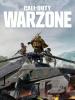Apartmanınızda "Wu-tang LAN" veya "Bill Wi the Science Fi" gibi akıllı bir isme sahip olmayan tek kablosuz ağ olmaktan bıktınız mı? Veya belki de ağ şifrenizi daha güvenli hale getirerek komşularınızın size erişmesini engellemek isteyebilirsiniz. internet bağlantınızı keserek.
İçindekiler
- Genel ve özel IP adresleri
- Bilgisayarınız aracılığıyla özel IP adresini bulma
- Yönlendirici ayarları oturum açma işlemleri
- IPv4 ve IPv6 hakkında not
Bu değişiklikleri yapmak için yönlendiricinizin IP adresini bilmeniz gerekir. Neden? Çoğu yönlendirici, yalnızca bir web tarayıcısı aracılığıyla erişilebilen bir kontrol paneli sağlar. Bu panele erişmek için yönlendiricinin IP adresini tarayıcının adres çubuğuna girmeniz gerekir.
Önerilen Videolar
Peki ya adresi bilmiyorsanız ya da unuttuysanız? Yönlendiricinizin IP adresini nasıl bulacağınızı gösteriyoruz.
İlgili
- En yaygın Chromebook sorunları ve bunların nasıl düzeltileceği
- 2022'nin en iyi Wi-Fi 6 yönlendiricileri
- Yönlendiricinizin donanım yazılımını nasıl güncellersiniz?
Yönlendirici ipuçları ve püf noktaları
- En iyi kablosuz yönlendiriciler
- Yönlendiricinizi nasıl sıfırlayabilirsiniz?
- Wi-Fi yönlendirici nasıl satın alınır
Yeni bir yönlendirici arıyorsanız, rehberimize göz atmayı unutmayın. piyasadaki en iyi yönlendiriciler.
Genel ve özel IP adresleri

Bilgisayarınızın iki farklı IP adresiyle ilişkilendirilebileceğini biliyor muydunuz? Bunlar genellikle kamuya karşı özel veya hariciye karşı dahili olarak adlandırılır. Özel veya dahili bir IP adresinden bahsettiğimizde, bu, yönlendirici tarafından bilgisayarınıza atanan adrestir. Ancak yine de bilmeniz gereken önemli farklılıklar var.
Genel IP adresi
Bu, internet servis sağlayıcınızın (İSS) modeminizin internet bağlantısına atadığı adrestir. Bunu bir evin veya binanın halka açık adresi olarak düşünün. Bilgisayarınız farklı bir kablosuz ağa taşınırsa genel IP adresi değişecektir.
İnsanlar genellikle bir IP adresinden veya IP adreslerini gizlilik amacıyla korumaktan bahsettiklerinde, bahsettikleri şey budur. Konumunuzu korumak için şifreleme kullanmıyorsanız, gibi sitelere giderek konumunuzu anında bulabilirsiniz. Whatismyip.org, hatta Google'da "IP adresi" araması bile yapabilirsiniz.
Özel IP adresi
Yönlendiriciniz, yerel ağınıza bağlı her cihaz için özel bir IP adresi ayarlar. Yönlendiriciniz bilgisayarınızı bu şekilde tanır ve siz internette gezinirken ona hangi verileri göndereceğini bilir.
Bu özel IP adresi, yönlendiricinizin cihazlarla nasıl etkileşim kurduğunu, ona hangi cihazların bağlı olduğunu vb. kontrol ederken yararlı olabilir. Özel IP adresini bulmak biraz daha karmaşıktır ve bu makalede aradığımız şey de budur.
Bilgisayarınız aracılığıyla özel IP adresini bulma
Yönlendiricinizin üreticisi veya modeli ne olursa olsun, varsayılan ayarlarda çalışmıyor olsa bile IP adresini bulmanın kesin bir yolu vardır. Bu, işletim sisteminizde oturum açtığınızda IP adresinizi almanın en hızlı yoludur.
Windows 10

Aşama 1: Arama alanına "cmd" yazın ve Komut İstemine erişmek için üstteki sonuca tıklayın.
Alternatif olarak, sağ tıklayın Başlangıç düğmesine basın ve seçin Windows PowerShell üzerinde listelenmiştir Yetkili Kullanıcı Menüsü.
Adım 2: PowerShell veya Komut İstemi açıkken, ağınızın bağlantısıyla ilgili bilgileri içeren bir pencere açmak için "ipconfig /all" yazın.
Bu, ne zaman bilinmesi gereken en önemli komutlardan biridir? Komut İstemi'ni kullanma arayüz.
Varsayılan Ağ Geçidi olarak işaretlenen alan, o anda bağlı olduğunuz yönlendiricinin IP adresini gösterir. Hemen hemen tüm yönlendiricilerde, yönlendiricinizin oturum açma sayfasına erişmek için bu IP adresini tarayıcınızın URL çubuğuna girebilirsiniz.
Mac os işletim sistemi

MacOS, IP adresinizi doğru ayarlarda bulmanızı çok kolaylaştırır.
Aşama 1: Açık Sistem Tercihleri Dock'tan - bu, dişli tabanlı simgedir.
Adım 2: Küre şeklini seçin Ağ simge.
Bir sonraki pencere diyor ki Durum: Bağlı. Hemen aşağıya bakın; hangi ağa bağlı olduğunuz ve mevcut IP adresinizle ilgili bilgileri görmelisiniz. Ancak yönlendiricinin adresini istiyoruz, o yüzden devam edelim.

Aşama 3: Tıkla Gelişmiş düğme.
Adım 4: Şunu seçin: TCP/IP Aşağıdaki ekranda sekmeyi tıklayın. Bu, gerekirse yönlendiriciniz için daha spesifik adres bilgilerini parçalayacaktır.
Yönlendirici ayarları oturum açma işlemleri

Ayrıca yönlendirici ayarlarınıza çevrimiçi olarak giriş yapma ve IP adresinizi, diğer birçok yönlendirici bilgisi ve aracıyla birlikte kontrol etme seçeneğiniz de vardır. Bazı ayarları değiştirmek, şifrenizi geliştirmek, bağlı tüm cihazları kontrol etmek ve diğer çeşitli bakım görevlerini gerçekleştirmek istiyorsanız bu ideal bir seçenektir.
Birçok farklı şirket yönlendirici üretiyor ve aşağıda tüm büyük markaların giriş bilgilerini bulacaksınız. Yönlendirici Parolaları Yönlendiriciniz listede yoksa, marka ve modele göre sıralanmış, varsayılan kullanıcı adları ve parolalardan oluşan geniş bir veritabanına sahiptir.
Bunlardan biriyle yönetici paneline giriş yapamadığınızı fark ederseniz, giriş bilgileriniz bir noktada değiştirilmiş olabilir. Bu şifreyi takip etmek için yardıma mı ihtiyacınız var? Bir şifre yöneticisi düşünün Rehberimizde yer alanlar gibi.
Linksys
Aşama 1: Çoğu Linksys yönlendiricisi aynı varsayılan ayarlara sahiptir. Yönetici paneline çoğu Linksys yönlendiricisinde şu girilerek erişilebilir: 192.168.1.1 tarayıcınızın adres çubuğunda. Akıllı bir yönlendiriciniz varsa girin yönlendiricim.yerel yerine.
Adım 2: Varsayılan kullanıcı adını ve şifreyi daha önce değiştirmediğinizi varsayarak, hem kullanıcı adı hem de şifre için "admin" kullanarak oturum açın.
Aşama 3: İlk kez oturum açtığınızda yönlendirici şifrelerinizi değiştirdiğinizden emin olmak isteyeceksiniz. Aksi takdirde, Wi-Fi ağınızdaki herkesin yönlendiricinizin yönetici sayfasına erişmesine karşı kendinizi savunmasız bırakırsınız.
4. Adım: Daha yeni bir Linksys yönlendiriciniz varsa kurulum ve yönetim için Linksys uygulamasına da sahip olabilirsiniz. IP adresi ve diğer veriler de dahil olmak üzere yönlendiricinizle ilgili daha fazla bilgi görmek için oturum açabilir ve yönlendiricinizi seçebilirsiniz.
Daha fazla yardıma ihtiyacınız varsa şunu kullanın: Linksys'in resmi destek portalı.
D-Link
Aşama 1: D-Link yönlendiricinizde şunu kullanarak oturum açabileceksiniz: mydlinkrouter.local veya 192.168.0.1. Bu işe yaramazsa deneyin 192.168.1.1 yerine.
Adım 2: Varsayılan kullanıcı adı “admin”dir ve şifre alanını boş bırakmak isteyeceksiniz.
Aşama 3: Çoğu D-Link yönlendiricisi varsayılan olarak şifre korumalı olmadığından, bilgisayar korsanlarının ağınıza erişmesini önlemek için mümkün olan en kısa sürede bir şifre eklemeniz gerekir.
4. Adım: D-Link'in cihazlarını yönetmek için D-Link Wi-Fi uygulaması da dahil olmak üzere çeşitli uygulamaları da vardır. Wi-Fi uygulamanız veya benzer bir D-Link uygulamanız varsa oturum açmak, ayarlara gidip internet Bağlantınız hakkında daha fazla bilgi görmek için simgesine dokunun.
D-Link'in ayrıca bir özelliği var özel destek bilgi tabanı daha fazla yardıma ihtiyacınız olursa.
Belkin
Aşama 1: Neredeyse tüm Belkin yönlendiricileri için varsayılan web kurulumu şu adreste bulunur: 192.168.2.1, Yine de http://router sizin de işinize yarayabilir. Oturum açma kimlik bilgilerinin ayarlandığı yöntem nedeniyle, yönetici paneline erişirken büyük olasılıkla kullanıcı adı ve parola alanlarına hiçbir şey girmeniz gerekmeyecektir.
Adım 2: Varsayılan olarak Belkin yönlendiricilerinin yönetici hesabında parolası yoktur. Bu, kullanıcı adı alanının boş bırakılması gerektiği anlamına gelir, ancak bunun yerine "admin" girmeniz gerekebilir.
Aşama 3: Belkin yönlendiriciniz varsa kesinlikle kullanıcı adınızı ve şifrenizi değiştirmek isteyeceksiniz. Ağınıza erişimi olan birinin yönetici panelinde güvenlik açıkları açabilecek veya kötü amaçlı yazılım ve bilgisayar korsanlığı yazılımı yüklemesine olanak tanıyacak değişiklikler yapması kolaydır.
Belirli yönlendirici modelleri için daha fazla bilgiyi şu adreste bulabilirsiniz: Belkin destek sitesi.
TP-Link
Aşama 1: Varsayılan TP-Link adresi şu şekilde olmalıdır: 192.168.1.1, oturum açmak için bu bağlantıyla başlayın.
Adım 2: TP-Link yönlendiricilerinin varsayılan kullanıcı adı ve şifresi, daha önce yapmadıysanız (ve kesinlikle daha sonra değiştirmeniz gerekiyorsa) oturum açmak için kullanabileceğiniz “admin”dir. Bu size kablosuz ağ ayarlarınızı görüntülemek için çeşitli temel seçenekler sunacaktır.
Aşama 3: Daha yeni TP-Link yönlendiricileri TP-Link Tether uygulamasıyla uyumludur. Bu, IP adresiniz gibi yönlendirici bilgilerine erişmenin daha kolay bir yolu olabilir. Tether uygulamasında şuraya gidin: Aletler bölümünü seçin ve ardından İnternet bağlantısı Ayrıntıları görmek için.
Netgear
Aşama 1: Birçok Netgear yönlendiricisinde oturum açma kimlik bilgileri cihazın altında veya arkasında bulunur, ancak sizinki yoksa şirket yine de yönetici panelinize erişmeyi kolaylaştırmıştır. Girmek routerlogin.net Giriş ekranına erişmek için tarayıcınızın adres çubuğuna tıklayın veya 192.168.0.1 adresine gidin.
Adım 2: Kullanıcı adı neredeyse her zaman “admin”dir,” ve daha eski bir cihaz kullanıyorsanız şifre "şifre" veya "1234" olacaktır.
Aşama 3: Metin URL'sine sahip olmak, hatırlamayı kolaylaştırır ancak aynı zamanda yönlendiricinizin ayarlarını da daha savunmasız hale getirir. Birisinin ağınıza erişimi varsa IP adresini belirlemesine gerek yoktur. Bu nedenle, ağ ayarlarınızda istenmeyen değişiklikleri önlemek için varsayılan oturum açma bilgilerini değiştirmeniz özellikle önemlidir.
4. Adım: Netgear yönlendiricileri ayrıca ayar yönetimi, hız testleri ve daha fazlası için Nighthawk uygulamasını kullanabilir. Nighthawk uygulamanız varsa doğrudan şuraya gidebilirsiniz: Kablosuz bağlantı ayarları Daha kolay bir alternatif olabilecek bağlantı bilgilerini görmek için.
Netgear'ın destek bilgi tabanı İhtiyacınız olursa size belirli yönlendirici modelleri hakkında daha fazla bilgi verecektir.
Asus
Aşama 1: Neredeyse tüm Asus yönlendiricileri varsayılan olarak 192.168.1.1'i kullanır, bu da tarayıcınızdaki yönetici paneline erişmenizi kolaylaştırır. Ancak daha yeni yönlendiriciler istekleri şuraya yönlendirecektir: router.asus.com yerel yönlendiricinizin kurulum sayfasına gidin.
Adım 2: Hemen hemen tüm modellerde ve firmware revizyonlarında kullanıcı adı ve şifre “admin” olmalıdır.
Aşama 3: Ayarlarınızı daha önce hiç değiştirmediyseniz varsayılan şifreler yardımcı olabilir ancak bunları değiştirmeniz önerilir. Wi-Fi ağınıza erişebilen herhangi birinin yetkisiz erişimini önlemek için yönetici paneline ilk kez eriştiğinizde ağ.
4. Adım: Asus, kurulumu, ayarları, güvenliği ve daha fazlasını yönetmeye yardımcı olmak için Asus Router uygulamasını kullanır. Bu uygulamaya sahipseniz onu açabilir, Cihazlarve istediğiniz zaman IP adresinizi görüntülemek için yönlendiricinizi seçin.
Asus'taki destek ekibi Gerektiğinde size daha fazla yardım sağlayabilir ve kendi cihaz yelpazesindeki çeşitli makalelere erişebilir.
Aşama 1: Çevrimiçi olun ve gezinin Google Fiber hesabınıza ve oturum açın.
Adım 2: Oturum açtıktan sonra web sayfasının sol üst köşesine bakın ve Ağ (bazı formatlarda tuşuna basmanız gerekir) Menü önce düğmeye basın).
Aşama 3: Yeni bölümde, bir Cihazlar ağınıza bağlı tüm cihazların bulunduğu soldaki menü. Araştırmak istediğiniz cihazı (bu durumda aktif yönlendiriciniz) seçin ve ardından Gelişmiş Bu konuda ekstra bilgi açığa çıkarmak için. Artık söz konusu cihazın IP adresini Google Fiber'de görebilmeniz gerekir.
IPv4 ve IPv6 hakkında not
IPv6, sürekli genişleyen World Wide Web'i yönetmek için halihazırda mevcut olan daha yeni bir protokoldür. Ancak benimsenme oranı son derece yavaştır. Şimdilik IPv6 için bir boşluk gelecek değişikliklerin tek göstergesi olabilir. IPv4'ten geçiş, yeni donanımları, yeniden işlenmiş yazılımları, elden geçirilmiş altyapıları vb. içerir. Bu da çok fazla zaman ve para anlamına geliyor.
1998 yılında oluşturulan IPv6 protokolü, IP adreslerinin geleceği olacak şekilde tasarlandı. Tasarlandığı şekliyle IPv6 protokolü güvenilirlik, güvenlik ve hız açısından önceki protokole göre pek çok avantaj sağlar.
Yine de hepsi kekler ve gökkuşağı değil. Teknoloji şirketleri, ağ mühendisleri ve veri merkezleri, çoğunlukla güvenlik endişeleri nedeniyle bu değişikliği yapmakta yavaş davrandılar. Bunun nedeni IPv4 ve IPv6 protokollerinin çeviriyi gerçekleştiren bir köprüden geçmeden iletişim kuramamasıdır.
IPv4 ve IPv6 protokolleri arasında güvenli bir kanal oluşturmak olasılıkların dışında değildir. Bununla birlikte, üçüncü taraf çeviri yardımına önemli miktarda para yatırmanız gerekecektir. Ancak bu noktada buna gerek olmayabilir.
Girişimci ağ mühendisleri protokole daha aşina oldukça, standart bir dizi en iyi uygulama ortaya çıkacaktır. Siteler bu en iyi uygulamalara göre süreci kolaylaştırmanın avantajlarını anladıktan sonra sektörde IPv6 adreslerine öncelik verme yönünde bir değişiklik olacaktır. Bu iletim gerçekleşene kadar, mevcut IP adresinizi ararken her iki liste hakkında da bilgi sahibi olmak faydalı olacaktır, ancak IPv4 ile IPv6 arasında köprü kurmanın pahalı revizyonu, yatırıma değmeyebilir.
Potansiyel masraflara rağmen ve hangi işletim sistemine veya yönlendiriciye sahip olursanız olun, kişisel bir IP adresi almak oldukça kolaydır. IP'yi bulduktan sonra Yönlendiricinizin adresine benzersiz bir ağ adı vermek isteyebilirsiniz ve yabancıların katılmaya çalışmasını önleyecek bir şifre oluşturmak isteyebilirsiniz.
Editörlerin Önerileri
- VHS kasetlerinizi DVD, Blu-ray veya dijitale nasıl dönüştürebilirsiniz?
- Yeni başlayanlar için Tor kılavuzu: Yeraltı internetinde nasıl gezinilir
- Mac'i fabrika ayarlarına nasıl geri yükleyebilirim?
- Yönlendiricinizin Wi-Fi şifresini nasıl değiştirirsiniz?
- OBS ile YouTube'da canlı yayın nasıl yapılır